
Eğer WhatsApp’ı iPhone’unuzda yeni kullanmaya başladıysanız, fotoğrafları belge olarak göndermek Android’e kıyasla biraz daha karmaşık görünebilir. Ancak endişelenmeyin! Bu yazıda, anılarınızı orijinal çözünürlüklerinde hızlıca paylaşmanın aslında iPhone’da fotoğrafları belge olarak göndermenin 4 yolunu sizinle paylaşıyoruz.
iPhone’da WhatsApp Üzerinden Fotoğrafları Belge Olarak Göndermenin 4 Yolu
iPhone’unuz, fotoğrafları HEIF, JPEG ve PDF gibi farklı formatlarda paylaşmanıza olanak tanır. Her yöntemin nasıl kullanıldığını ve hangi durumlarda en uygun olduğunu anlayabilmeniz için adımları ve öne çıkan özellikleri sizinle paylaştık. Şimdi bu yöntemlere göz atalım, ama önce iPhone’unuzun kamera ayarlarını gözden geçirelim.
iPhone’da Kamera Ayarlarınızı Kontrol Edin
iPhone’unuz fotoğrafları temel olarak iki formatta kaydeder: HEIF ve JPEG. Eğer fotoğrafları HEIF veya JPEG formatında göndermek istiyorsanız, iPhone’unuzun bu görüntüleri doğru formatta kaydettiğinden emin olmalısınız. İşte bu görüntülerin formatını nasıl kontrol edebileceğiniz:
Adım 1: iPhone’unuzda Ayarlar uygulamasını açın ve aşağı kaydırın.
Adım 2: Kamera seçeneğine dokunun.
Adım 3: Biçimler’e dokunun.
Adım 4: Tercihinize göre Yüksek Verimlilik (HEIF) veya En Uyumlu (JPEG) seçeneğini seçin.
Not: JPEG formatında çekilen fotoğraflar, HEIF formatına kıyasla iPhone’unuzun yerel depolamasında daha fazla yer kaplar.
Yöntem 1: Fotoğrafı WhatsApp’ta Belge Olarak Gönderme (Orijinal Formatta)
Daha önce WhatsApp, Fotoğraflar uygulamasından doğrudan belge olarak resim göndermeye izin vermiyordu. Ancak, son güncellemelerle WhatsApp, fotoğrafları doğrudan belge olarak göndermenizi sağlayan yeni bir seçenek ekledi. Nasıl yapacağınızı gelin birlikte inceleyelim:
USP: Bu yöntem, karşı tarafın görüntülerin formatı (HEIF veya JPEG) konusunda hassas olmadığı durumlar için idealdir.
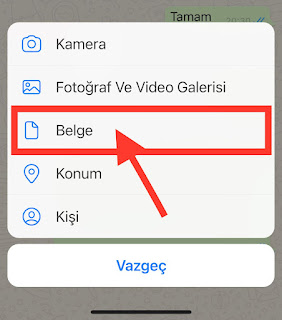
iPhone’da Fotoğrafları Belge Olarak Göndermenin 4 Yolu
Adım 1: WhatsApp’ta fotoğraf göndermek istediğiniz kişinin sohbetini açın ve “+” butonuna dokunun.
Adım 2: “Belge” seçeneğine dokunun.
Adım 3: “Fotoğraf veya Video Seç” seçeneğini seçin.
Adım 4: Göndermek istediğiniz fotoğrafa dokunun ve bir süre basılı tutun. Daha fazla seçenek görüntülenecektir.
Adım 5: “Seç” seçeneğine dokunun.
Adım 6: Göndermek istediğiniz diğer fotoğraflara dokunarak seçim yapın ve ardından “İleri”ye tıklayın.
Adım 7: Sağ üst köşede bulunan “Gönder” seçeneğine tekrar dokunun. Seçilen görüntüler, orijinal formatlarında belgeler olarak gönderilecektir.
Yöntem 2: HEIF Görüntülerini WhatsApp’ta JPEG Belgeleri Olarak Gönderme
Eğer iPhone’unuzda Yüksek Verimlilik (HEIF) formatında fotoğraflar çekiyorsanız ve bu fotoğrafları WhatsApp’ta belge olarak göndermek istiyorsanız endişelenmeyin. iPhone, HEIF fotoğraflarını otomatik olarak JPEG formatına dönüştürür. İşte HEIF fotoğraflarınızı JPEG formatına dönüştürüp WhatsApp’ta paylaşmanın adımları:
USP: Bu yöntem, karşı tarafın fotoğrafları JPEG formatında almayı tercih ettiği durumlar için en uygunudur.
Bölüm 1: HEIF Görüntülerini JPEG Görüntülerine Dönüştürün
HEIF Nedir?
HEIF, Yüksek Verimli Görüntü Formatı’nın kısaltmasıdır ve Apple, Inc. tarafından geliştirilmiş bir görüntü formatıdır. Adından da anlaşılacağı gibi, HEIF formatı, diğer bazı formatlara kıyasla daha küçük dosya boyutlarıyla daha yüksek görüntü kalitesi sunar. iPhone veya iPad’inizle fotoğraf çektiğinizde, bu fotoğraflar genellikle .HEIC uzantılı dosyalar olarak kaydedilir. HEIC, HEIF formatının bir uygulamasıdır ve bu formatın sunduğu verimlilik ve kaliteyi sağlar.
Adım 1: iPhone’unuzda Fotoğraflar uygulamasını açın ve “Seç”e dokunun.
Adım 2: Belge olarak paylaşmak istediğiniz fotoğrafları seçin ve ardından paylaşım butonuna dokunun.
Adım 3: Paylaşım sayfasında “Fotoğrafları Kopyala” seçeneğine dokunun.
Adım 4: Şimdi iPhone’unuzdaki Dosyalar uygulamasını açın ve fotoğrafları yapıştırmak istediğiniz konumu seçin.
Adım 5: Görüntüleri kaydetmek istediğiniz klasöre dokunun ve açın.
Adım 6: Klasörün herhangi bir yerine uzun basın ve ekranda beliren menüden “Yapıştır” seçeneğine dokunun. Yapıştırma işlemi sırasında tüm resimler otomatik olarak JPEG formatına dönüşecektir.
Bölüm 2: Dönüştürülmüş JPEG Görüntülerini Belge Olarak Paylaşın
JPEG, dijital görüntüler için uzun yıllardır en popüler dosya formatı olmuştur. Fotoğrafçılar, dijital fotoğraf makineleri ve diğer reprografik cihazlarla görüntü yakalamaya ve depolamaya başladıklarından beri JPEG formatı, bu alandaki en iyi seçeneklerden biri olmayı sürdürmüştür.
Adım 7: Şimdi görselleri paylaşmak istediğiniz kişinin WhatsApp sohbetini açın ve “+” butonuna dokunun.
Adım 8: “Belge” seçeneğini seçin.
Adım 9: “Dosyalardan Seç”e dokunun.
Adım 10: Dosyalar uygulaması açılacak; “Gözat” sekmesine dokunun.
Adım 11: Fotoğraflarınızı yapıştırdığınız klasöre gidin.
Adım 12: Fotoğrafları seçin ve “Aç”e dokunun.
Adım 13: “Gönder”e dokunun. Fotoğraflar, JPEG formatında belge olarak kişiye gönderilecektir.
Yöntem 3: Dosyalar Uygulamasından Fotoğrafları WhatsApp’ta Belge Olarak Gönderme
WhatsApp, iPhone’unuzdaki Dosyalar uygulamasında kaydedilen fotoğrafları belge olarak paylaşmanıza imkan tanır. İster fotoğraflarınız yerel olarak (iPhone’unuzda) ister iCloud Drive’da depolanmış olsun, bu yöntemi kullanarak orijinal kalitesinde paylaşabilirsiniz.
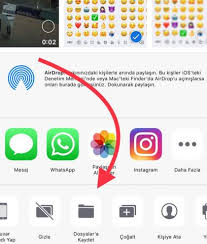
iPhone’da Fotoğrafları Belge Olarak Gönderme
USP: Bu yöntem, Dosyalar uygulamasında kaydedilen bir fotoğrafı yüksek çözünürlükte göndermek için en uygun seçenektir.
Adım 1: iPhone’unuzda WhatsApp uygulamasını açın ve sohbet etmek istediğiniz kişiyi seçin.
Adım 2: Menüye erişmek için “+” butonuna dokunun.
Adım 3: Menüden “Belge” seçeneğine dokunun.
Adım 4: “Dosyalardan Seç”e dokunun.
Adım 5: Paylaşmak istediğiniz fotoğrafları içeren konuma gidin ve fotoğrafları seçmek için dokunun. Ardından “Aç”a dokunun.
Adım 6: Son olarak, “Gönder”e dokunun. Fotoğraflar, orijinal kalitesinde belgeler olarak gönderilecektir.
Yöntem 4: Görüntüleri WhatsApp’ta PDF Olarak Gönderme
iPhone’unuzda fotoğraflardan bir PDF belgesi oluşturabilir ve bunu WhatsApp üzerinden paylaşabilirsiniz. Bu işlem oldukça basittir ve harici bir uygulama gerektirmeden yapılabilir. Adımları birlikte inceleyelim:
USP: Bu yöntem, fotoğraflarınızı resmi amaçlar için PDF formatında göndermek isteyenler için en uygun seçenektir.
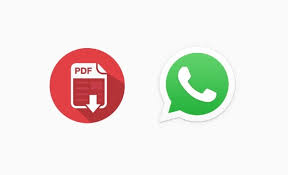
Görüntüleri WhatsApp’ta PDF Olarak Gönderme
Adım 1: iPhone’unuzda Fotoğraflar uygulamasını açın ve “Seç” düğmesine dokunun.
Adım 2: Göndermek istediğiniz fotoğrafları seçin ve ardından “Paylaş” butonuna dokunun.
Adım 3: Paylaşım sayfasında aşağı kaydırın ve “Yazdır” seçeneğine dokunun.
Adım 4: Yazdırma seçenekleri sayfasında, “Paylaş” butonuna dokunun.
Adım 5: WhatsApp’a dokunun.
Adım 6: PDF dosyasını paylaşmak istediğiniz kişiyi seçin ve “İleri”ye tıklayın.
Adım 7: Bir başlık eklemek için “Başlık ekle”ye dokunun, ardından “Gönder”e basın. Fotoğraflarınız, PDF formatında başarılı bir şekilde gönderilecektir.
Tam Çözünürlüklü Görüntülerin Gönderilmesi Artık Daha Kolay
Resmi amaçlar için veya günlük kullanımda fotoğraflarınızı paylaşırken, bu yöntemler WhatsApp sohbetlerinizde paylaştığınız görsellerin orijinal kalitesinde ve yüksek çözünürlükte olmasını sağlar. Artık, en iyi çözünürlükte anılarınızı veya önemli belgelerinizi kolayca iletebilirsiniz.
iPhone’da Fotoğrafları Belge Olarak Göndermenin 4 Yolu adlı makalemiz buraya kadar.



